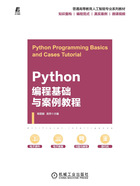
上QQ阅读APP看本书,新人免费读10天
设备和账号都新为新人
1.2.1 Anaconda安装介绍
1.Anaconda下载
首先打开Anaconda官网,官网首页地址为https://www.anaconda.com/。
进入官网后单击“Download”按钮即可开始下载。
2.Anaconda安装
下载完成后得到Anaconda安装文件,双击即可开始安装(一般下载完成后会自动打开安装界面,若没有自动打开再单击此安装文件)。
按向导单击“Next”按钮,当出现图1.8所示的界面时,这里两个复选框均勾选之后再单击“Install”按钮。

图1.8 安装Anaconda(1)
安装最后一步,出现图1.9所示的界面时,两个复选框都不勾选。

图1.9 安装Anaconda(2)
3.测试安装
1)从“开始”菜单启动Jupyter Notebook(见图1.10)。

图1.10 从“开始”菜单启动Jupyter Notebook

1.4 Anaconda安装
2)启动Python环境(见图1.11)。

图1.11 启动Python环境
3)Python环境启动成功(见图1.12)。

图1.12 Python环境启动成功